Приветствуем вас! Если вы хотите узнать, как отключить DVD-привод в BIOS, то вы попали по адресу. DVD-привод – это устройство, которое позволяет воспроизводить и записывать информацию на дисках CD и DVD. Однако, в некоторых случаях, вы можете захотеть отключить это устройство, чтобы предотвратить его автоматическую загрузку при включении компьютера или из-за других причин.
Отключение DVD-привода в BIOS может быть особенно полезным, если у вас возникли проблемы с ним, например, он не читает диски или замедляет загрузку операционной системы. В таких случаях, временное или постоянное отключение DVD-привода может помочь решить проблему. Также это может быть полезно, если вы планируете установить другое устройство на его место, например, SSD-накопитель для ускорения системы.
Есть несколько способов отключить DVD-привод в BIOS. В первую очередь, вам нужно зайти в BIOS вашего компьютера. Для этого необходимо перезагрузить компьютер и появившейся при загрузке системы нажать определенную клавишу или комбинацию клавиш, которая зависит от производителя вашего компьютера или материнской платы. Обычно это клавиши Del, F2 или F10. Если вы не знаете, какая именно клавиша в вашем случае, можно попробовать нажать все три, по очереди, пока не откроется BIOS.
Подробное руководство по отключению DVD-привода через BIOS
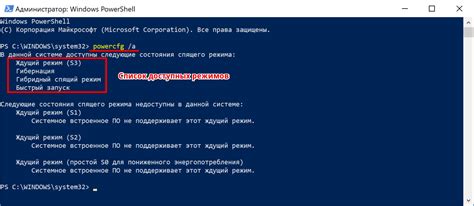
Иногда может возникнуть необходимость отключить DVD-привод в BIOS компьютера, например, если он не функционирует должным образом или вам просто не нужен.
Чтобы отключить DVD-привод через BIOS, следуйте этим простым шагам:
- Перезагрузите компьютер и включите его.
- Нажмите нужную клавишу для входа в BIOS во время загрузки. Обычно это клавиша DEL, F2 или F10. В зависимости от производителя компьютера эта клавиша может отличаться, так что узнайте ее заранее.
- Внутри меню BIOS найдите раздел, отвечающий за конфигурацию устройств или периферийных устройств. Обычно это раздел Advanced (расширенные настройки) или Boot (загрузка).
- Внутри раздела конфигурации устройств найдите настройку, которая отвечает за DVD-привод. Обычно она называется SATA Drives (дисковые устройства SATA) или Optical Drives (оптические приводы).
- Выберите настройку, отвечающую за DVD-привод, и измените ее значение на Disabled (отключено) или None (нет). Для навигации внутри BIOS используйте клавиши-стрелки и клавишу Enter для подтверждения изменений.
- Сохраните изменения в BIOS и выйдите из него. Обычно это делается путем выбора опции Save and Exit (сохранить и выйти).
После выполнения этих шагов DVD-привод будет отключен через BIOS. Если вам потребуется включить его снова в будущем, просто повторите эти же шаги и измените настройку обратно на значение Enabled (включено) или соответствующее.
Отключение DVD-привода через BIOS является довольно простой процедурой, но помните, что внесение неправильных изменений в BIOS может привести к некорректной работе компьютера. Поэтому будьте осторожны и следуйте инструкциям внимательно.
Зачем нужно отключить DVD-привод в BIOS
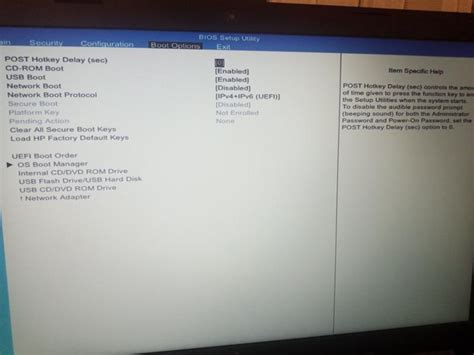
Отключение DVD-привода в BIOS может быть полезным в следующих ситуациях:
- Устарелость и ненадобность: Если вы не используете DVD-привод, его отключение позволит снизить энергопотребление компьютера и улучшить общую производительность системы. При этом подключенные через SATA-кабель жесткие диски сохранят свою функциональность.
- Проблемы с распознаванием: Если ваш DVD-привод не распознается системой или вызывает проблемы с загрузкой операционной системы, вы можете попробовать отключить его через BIOS. После этого система может работать стабильнее, а проблемы с загрузкой могут быть устранены.
- Безопасность: Отключение DVD-привода в BIOS может помочь в защите вашего компьютера от вредоносных программ, таких как вирусы и трояны. Злонамеренные программы, распространяющиеся через зараженные DVD-диски, не смогут запуститься на вашей системе, если DVD-привод выключен.
- Установка операционной системы: Если вы планируете установить операционную систему с USB-флеш-накопителя или сети, отключение DVD-привода может быть необходимо для выбора правильного устройства загрузки в BIOS.
Перед тем как отключить DVD-привод в BIOS, не забудьте сохранить все необходимые данные и сделать резервные копии важных файлов. Также убедитесь, что у вас есть альтернативные способы установки программ и драйверов, если они ранее использовались с помощью DVD-привода.
Подготовка к отключению DVD-привода

Перед тем, как приступить к отключению DVD-привода в BIOS, необходимо выполнить несколько шагов подготовки:
- Включите компьютер и дождитесь загрузки операционной системы.
- Откройте BIOS. Для этого обычно необходимо нажать определенную клавишу на клавиатуре во время загрузки компьютера. Обычно это кнопка DEL, F2 или F10. В зависимости от модели компьютера или ноутбука, может потребоваться нажатие другой клавиши.
- Войдите в раздел "Периферийные устройства" или подобный раздел, где находится список устройств, установленных в компьютере.
- Найдите в списке DVD-привод и выберите его.
- Внимательно прочтите инструкцию на экране, чтобы узнать, как отключить DVD-привод в BIOS.
- Если необходимо, сохраните изменения и выйдите из BIOS.
После выполнения этих шагов вы будете готовы отключить DVD-привод в BIOS. Будьте внимательны при внесении изменений и следуйте указаниям на экране, чтобы избежать нежелательных последствий для работы компьютера.
Шаг 1: Вход в BIOS
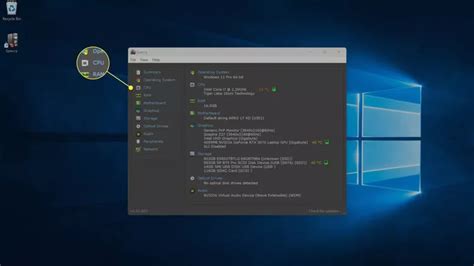
Для того чтобы отключить DVD-привод в BIOS, первым делом необходимо войти в настройки BIOS. Чтобы это сделать, перезагрузите компьютер и во время загрузки нажмите соответствующую клавишу, которая указывается на экране (обычно это клавиша Del, F2 или F10).
После нажатия нужной клавиши вы попадете в меню BIOS, где можно настроить различные параметры компьютера. Для навигации используйте стрелки на клавиатуре.
Обратите внимание: каждый производитель может иметь свои особенности и различные клавиши для входа в BIOS. Если не уверены, какая клавиша для вашего компьютера, обратитесь к документации или сайту производителя компьютера.
После успешного входа в BIOS вы будете готовы перейти ко второму шагу по отключению DVD-привода.
Шаг 2: Навигация в меню BIOS

После включения компьютера нажмите определенную клавишу, чтобы попасть в меню BIOS. Клавиша может быть разной в зависимости от производителя вашей материнской платы, но чаще всего это клавиша Delete, F2 или F10.
Как только вы попадете в меню BIOS, используйте клавиши со стрелками на клавиатуре, чтобы перемещаться по различным разделам и подменю. Клавиша Enter обычно используется для выбора определенного пункта меню.
Имя пункта меню, отвечающего за настройку устройств хранения данных, может варьироваться в разных версиях BIOS. Обычно это раздел "Boot" или "Advanced". В этом разделе вы должны найти настройки, связанные с доступными устройствами хранения данных.
| Производитель | Клавиша |
| ASUS | Delete |
| Gigabyte | Delete |
| MSI | Delete |
| ASRock | F2 |
| Dell | F2 |
После того, как вы найдете настройки устройств хранения данных, найдите параметр, отвечающий за DVD-привод. Этот параметр может называться "CD/DVD Drive", "Optical Drive" или что-то подобное. Используйте стрелки, чтобы перейти к этому параметру и изменить его значение на "Disable" или "None".
Когда вы закончите настройку, обязательно сохраните изменения. Это обычно делается с помощью клавиши F10, но в меню BIOS должна быть указана соответствующая информация о том, как сохранить изменения.
Шаг 3: Найти раздел "Периферийные устройства" в BIOS
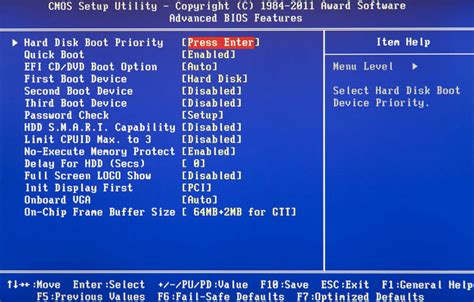
Для отключения DVD-привода в BIOS необходимо найти соответствующий раздел настроек "Периферийные устройства". Точное название и расположение данного раздела может различаться в зависимости от производителя материнской платы.
Чтобы найти этот раздел, вам потребуется загрузиться в BIOS. Обычно это можно сделать, нажав определенную клавишу (например, Delete или F2) при включении компьютера. Но для разных моделей компьютеров эта клавиша может отличаться. Иногда на стартовом экране компьютера отображается соответствующее сообщение, указывающее, какую клавишу нажать.
Когда вы вошли в BIOS, используйте клавиатуру и стрелочки для навигации. Обычно переключение между разделами осуществляется с помощью клавиш Tab, Enter или стрелочек. Найдите раздел "Периферийные устройства" или смежный раздел, который может быть связан с дисковыми устройствами.
Внутри этого раздела вам потребуется найти настройку, которая отвечает за DVD-привод или оптический привод. Обычно она имеет название "SATA Configuration", "IDE Configuration" или что-то похожее. Используйте стрелочки для навигации по меню и найти эту настройку.
После того, как вы нашли нужную настройку, выберите ее и измените значение с "Включено" на "Отключено" или "None". Для этого чаще всего нужно использовать клавиши "+" или "-", либо другие комбинации клавиш, указанные внизу экрана. После внесения изменений сохраните настройки и выйдите из BIOS.
Теперь DVD-привод будет отключен в BIOS, и компьютер не будет загружать его вместе с операционной системой.
Шаг 4: Отключение DVD-привода

1. Перейдите в раздел "Периферийные устройства" или "Устройства хранения данных" в меню BIOS.
2. Найдите опцию, связанную с DVD-приводом или оптическим приводом.
3. Измените значение на "Отключено" или "None", чтобы отключить DVD-привод.
4. Сохраните изменения и выйдите из BIOS, нажав соответствующую клавишу.
5. Перезагрузите компьютер, чтобы изменения вступили в силу.
Шаг 5: Сохранение изменений и выход из BIOS
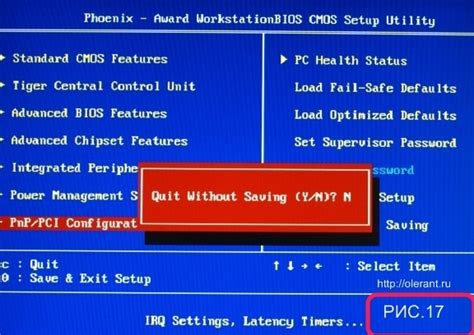
После того как вы внесли все необходимые изменения в настройки BIOS, вам необходимо сохранить эти изменения и выйти из BIOS. Чтобы сделать это:
- Перейдите во вкладку "Exit" или "Выход" при помощи стрелок на клавиатуре.
- Выберите опцию "Save Changes and Exit" или "Сохранить изменения и выйти".
- Подтвердите свой выбор, нажав клавишу "Enter".
Ваш компьютер перезагрузится и применит все внесенные вами изменения в настройках BIOS. После этого DVD-привод будет отключен.
Проверка отключения DVD-привода

Шаг 1: Перезагрузите компьютер. Во время загрузки нажмите соответствующую клавишу (например, F2 или Delete), чтобы войти в BIOS.
Шаг 2: Используйте стрелки на клавиатуре, чтобы перейти в раздел "Boot" или "Загрузка".
Шаг 3: В этом разделе найдите опцию "Boot Priority" или "Приоритет загрузки".
Шаг 4: Проверьте, есть ли в списке устройства, подключенные к компьютеру, DVD-привод.
Шаг 5: Если DVD-привод присутствует в списке, выберите его и нажмите клавишу, указанную рядом с опцией "Disable" или "Отключить". Это может быть, например, клавиша F5 или F6.
Шаг 6: После отключения DVD-привода сохраните изменения, нажав клавишу, указанную рядом с опцией "Save" или "Сохранить".
Шаг 7: Перезагрузите компьютер и убедитесь, что DVD-привод больше не отображается в списке устройств загрузки.
Теперь вы успешно отключили DVD-привод в BIOS. Это может пригодиться, например, если хотите предотвратить загрузку с DVD-диска или освободить системные ресурсы.